电脑屏幕显示黑色背景 Win10桌面背景变成黑色解决方法
更新时间:2024-04-24 11:50:41作者:xtyang
当我们使用电脑时,突然发现屏幕显示黑色背景可能会让人感到困惑和焦虑,特别是当我们的Win10桌面背景突然变成黑色时,可能会让人觉得无从下手。不用担心这个问题并不是无法解决的。在这篇文章中我们将为您介绍一些解决方法,帮助您轻松应对这种情况。愿您能在阅读完本文后,找到解决问题的有效途径。
方法如下:
1.问题展示。
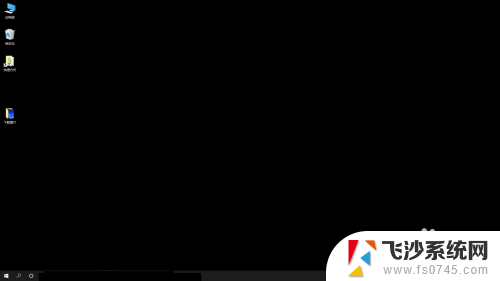
2.依次点击【开始】按钮>>【设置】选项。
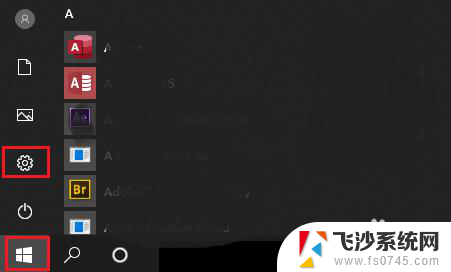
3.点击【轻松使用】。
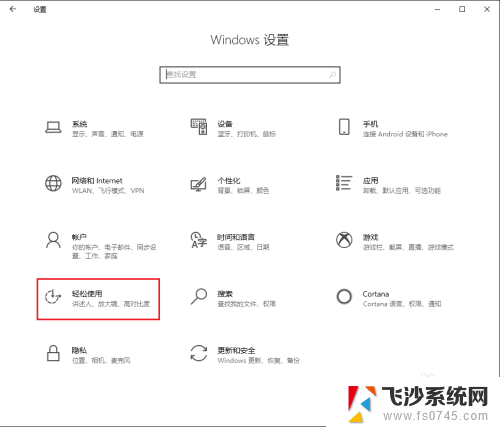
4.●向下滚动鼠标滚轮,找到“显示桌面背景图像”;
●桌面背景变黑,是因为下面的开关被关闭了。只需将其打开就可以显示桌面;
●点击“开关”按钮。
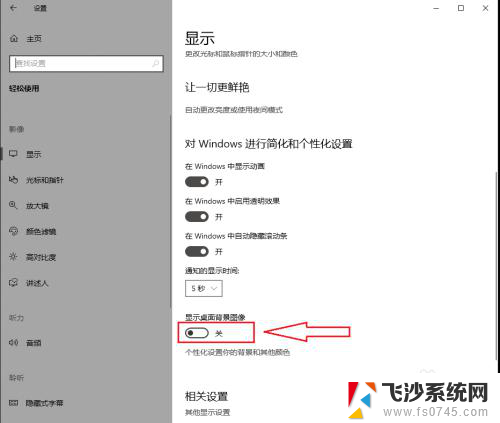
5.“显示桌面背景图像”被打开。
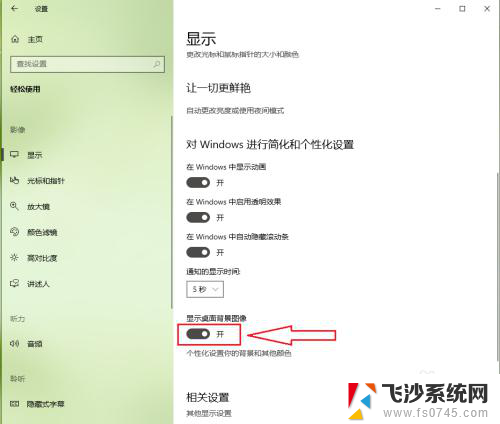
6.桌面恢复正常。

以上是电脑屏幕显示黑色背景的全部内容,如果您遇到这种情况,您可以按照以上方法解决,希望这些方法能对大家有所帮助。
电脑屏幕显示黑色背景 Win10桌面背景变成黑色解决方法相关教程
-
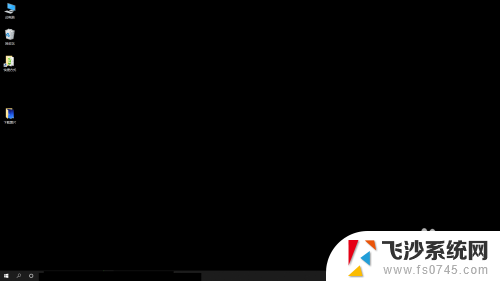 电脑屏幕背景变黑 win10桌面背景变成黑色解决方法
电脑屏幕背景变黑 win10桌面背景变成黑色解决方法2023-12-17
-
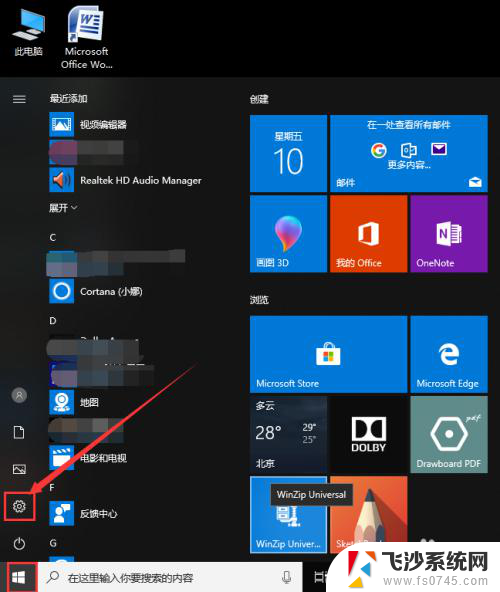 桌面背景黑色无法更改 Win10电脑桌面背景变黑无法更改怎么办
桌面背景黑色无法更改 Win10电脑桌面背景变黑无法更改怎么办2024-03-19
-
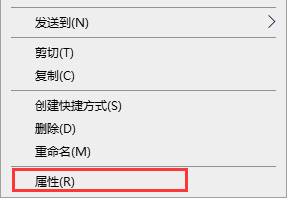 文件夹变成黑色是什么原因 Win10打开文件夹背景黑色
文件夹变成黑色是什么原因 Win10打开文件夹背景黑色2024-04-20
-
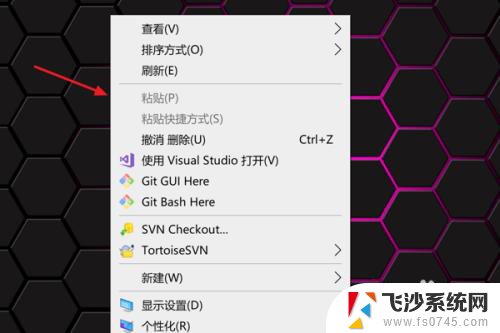 win10桌面设置白色背景 win10如何设置纯色背景
win10桌面设置白色背景 win10如何设置纯色背景2024-10-02
- 电脑桌面壁纸纯色 win10系统如何设置纯色桌面背景
- 电脑桌面上下部分没有壁纸怎么回事 Win10桌面背景不显示黑屏
- 如何设置电脑的桌面背景 Win10怎么更换桌面背景图片
- win10底部任务栏黑色 win10任务栏如何变成黑色
- windows10更换桌面背景 Win10怎样更换桌面背景图片
- win10画图背景透明 Win10画图工具怎样将图片背景变为透明色
- windows10隐藏任务栏 怎样在Win10中隐藏任务栏
- win10快捷键怎么取消 win10如何取消快捷键
- 台式电脑密码忘记如何解除开机密码win10 开机密码忘了怎么找回
- 打开旧版ie浏览器 win10如何访问Internet Explorer浏览器
- win7远程控制电脑win10 WIN10如何设置远程桌面连接WIN7电脑
- win8.1开始菜单改win10 Windows 8.1 升级到 Windows 10
win10系统教程推荐
- 1 打开旧版ie浏览器 win10如何访问Internet Explorer浏览器
- 2 苹果手机可以连接联想蓝牙吗 苹果手机WIN10联想笔记本蓝牙配对教程
- 3 win10手机连接可以卸载吗 Win10手机助手怎么卸载
- 4 win10里此电脑的文档文件夹怎么删掉 笔记本文件删除方法
- 5 win10怎么看windows激活码 Win10系统激活密钥如何查看
- 6 电脑键盘如何选择输入法 Win10输入法切换
- 7 电脑调节亮度没有反应什么原因 Win10屏幕亮度调节无效
- 8 电脑锁屏解锁后要按窗口件才能正常运行 Win10锁屏后程序继续运行设置方法
- 9 win10家庭版密钥可以用几次 正版Windows10激活码多少次可以使用
- 10 win10系统永久激活查询 如何查看Windows10是否已经永久激活